Angeben von auf einem LDAP-Server gespeicherten Empfängern (E-Mail)
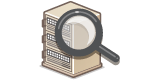 |
|
Wenn im Büro ein LDAP-Server installiert ist, können Sie auf dem Server gespeicherte Empfänger verwenden. Greifen Sie dazu über das Gerät auf den LDAP-Server zu, und suchen Sie den Empfänger.
|
|
HINWEIS
|
|
Sie müssen vorab die Einstellungen für die Verbindung zu dem LDAP-Server vornehmen.
|
1
Drücken Sie  .
.
 .
.2
Wählen Sie mit  /
/ die Option <Über LDAP-Server definieren>, und drücken Sie
die Option <Über LDAP-Server definieren>, und drücken Sie  .
.
 /
/ die Option <Über LDAP-Server definieren>, und drücken Sie
die Option <Über LDAP-Server definieren>, und drücken Sie  .
.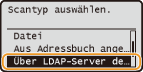
3
Wählen Sie den verwendeten LDAP-Server, und drücken Sie  .
.
 .
.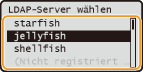
4
Wählen Sie das Suchkriterium, und drücken Sie  .
.
 .
.Gültige Suchkriterien für die Suche nach Empfängern sind Namen von Personen, Faxnummern, E-Mail-Adressen sowie die Namen von Organisationen und Abteilungen.
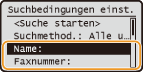
5
Geben Sie mit den Zahlentasten das Schlüsselwort für die Suche ein, wählen Sie <Anwenden>, und drücken Sie  .
.
 .
.Der folgende Bildschirm zeigt ein Beispiel, wenn in Schritt 4 <Name> für die Suche nach Namen von Personen ausgewählt wird.
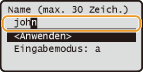
Mit  schalten Sie zwischen den Eingabemodi um (außer beim Suchen nach Faxnummern).
schalten Sie zwischen den Eingabemodi um (außer beim Suchen nach Faxnummern).
 schalten Sie zwischen den Eingabemodi um (außer beim Suchen nach Faxnummern).
schalten Sie zwischen den Eingabemodi um (außer beim Suchen nach Faxnummern).Wenn Sie mehrere Suchkriterien angeben wollen, wiederholen Sie Schritt 4 und 5.
6
Wählen Sie <Suchmethod.>, und drücken Sie  .
.
 .
.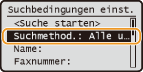
7
Geben Sie das Suchverfahren an, und drücken Sie  .
.
 .
.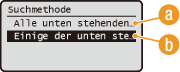
 <Alle unten stehenden Bed. verw.>
<Alle unten stehenden Bed. verw.>Sucht die Empfänger, die allen in Schritt 4 und 5 angegebenen Suchkriterien entsprechen, und zeigt diese an.
 <Einige der unten steh. Beding. verw.>
<Einige der unten steh. Beding. verw.>Alle Empfänger, die einem der in Schritt 4 und 5 angegebenen Suchkriterien entsprechen, werden als Suchergebnis angezeigt.
8
Wählen Sie <Suche starten>, und drücken Sie  .
.
 .
.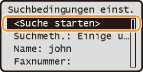
Die Empfänger, die den Suchkriterien entsprechen, werden angezeigt.
HINWEIS:
Wenn Sie die Suche starten und der Authentisierungsbildschirm erscheint, geben Sie den auf dem LDAP-Server gespeicherten Benutzernamen und das Passwort ein, wählen Sie <Anwenden>, und drücken Sie  . Sie können je nach Einstellung den Benutzernamen und das Passwort für das Gerät oder Ihren eigenen Benutzernamen mit Passwort eingeben (Speichern von LDAP-Servern). Wenn Sie sich nicht sicher sind, wenden Sie sich an Ihren Netzwerkadministrator.
. Sie können je nach Einstellung den Benutzernamen und das Passwort für das Gerät oder Ihren eigenen Benutzernamen mit Passwort eingeben (Speichern von LDAP-Servern). Wenn Sie sich nicht sicher sind, wenden Sie sich an Ihren Netzwerkadministrator.
 . Sie können je nach Einstellung den Benutzernamen und das Passwort für das Gerät oder Ihren eigenen Benutzernamen mit Passwort eingeben (Speichern von LDAP-Servern). Wenn Sie sich nicht sicher sind, wenden Sie sich an Ihren Netzwerkadministrator.
. Sie können je nach Einstellung den Benutzernamen und das Passwort für das Gerät oder Ihren eigenen Benutzernamen mit Passwort eingeben (Speichern von LDAP-Servern). Wenn Sie sich nicht sicher sind, wenden Sie sich an Ihren Netzwerkadministrator.9
Wählen Sie einen Empfänger, wählen Sie <Anwenden>, und drücken Sie  .
.
 .
.Bis zu 10 Empfänger können angegeben werden.
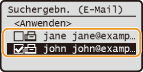
Wenn Sie anhand von anderen Suchkriterien nach einem Empfänger suchen wollen, wiederholen Sie Schritt 2 bis 9.
HINWEIS:
Wenn Sie mit den Zahlentasten bereits einen Empfänger angegeben haben, können noch bis zu neun Empfänger über einen LDAP-Server angegeben werden.
Sie können die ausgewählten Empfänger nicht als CC- oder BCC-Adressen angeben.
 So löschen Sie Empfänger
So löschen Sie Empfänger
Wenn Sie mehrere Empfänger angegeben haben, können Sie sie nötigenfalls auch wieder löschen.
|
1
|
Wählen Sie <Empf. bestätigen/bearbeiten>, und drücken Sie
 . .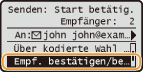 |
|
2
|
Wählen Sie einen zu löschenden Empfänger, und drücken Sie
 . .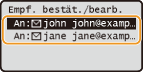 |
|
3
|
Wählen Sie <Empfänger löschen>, und drücken Sie
 . .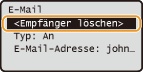 |
|
4
|
Wählen Sie <Ja>, und drücken Sie
 . .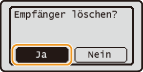 |
|
HINWEIS
|
Wenn Sie schnell und einfach Empfänger löschen möchten, ohne eine Liste der Empfänger anzuzeigenBevor Sie in Schritt 1 <Empf. bestätigen/bearbeiten> wählen, können Sie mit
 / / zwischen den angegebenen Empfängern umschalten. Rufen Sie den Empfänger auf, den Sie löschen möchten zwischen den angegebenen Empfängern umschalten. Rufen Sie den Empfänger auf, den Sie löschen möchten    <Ja> <Ja>   . . |